Con oltre 1 miliardo di utenti attivi, Alipay è uno dei portafogli digitali più popolari in Cina.
Accettare i pagamenti Alipay sul vostro sito WordPress significa aprire le porte a un pubblico più ampio, aumentando potenzialmente le vendite.
Noi di WPBeginner abbiamo visto in prima persona come l’aggiunta di nuovi metodi di pagamento possa incrementare significativamente le vendite, aiutandovi a raggiungere un nuovo pubblico.
In questo articolo vi spiegheremo come accettare i pagamenti Alipay in WordPress. In questo modo, potrete attingere a un ampio mercato di utenti che preferiscono utilizzare questo metodo di pagamento.

Perché dovreste accettare i pagamenti Alipay in WordPress?
Alipay è un’applicazione di pagamento che consente agli utenti di inviare e ricevere denaro online. È molto popolare nel mercato cinese e ora è ampiamente utilizzata a Singapore, in Malesia, a Hong Kong e in tutto il mondo.
Inoltre, non è utilizzato solo dagli utenti internazionali.
Anche molti negozi nazionali di dropshipping che acquistano prodotti all’ingrosso utilizzano Alipay. Questo perché Alipay è il metodo di pagamento principale di Alibaba e AliExpress, due giganti dell’e-commerce.
Ora, Alipay conta oltre un miliardo di utenti. Quindi, accettando Alipay, aprite le porte a un pubblico enorme, in particolare a quello cinese. Questo mercato è desideroso di acquistare e, rendendolo più facile, vi state impostando per il successo.
Più opzioni di pagamento significano più vendite. È così semplice.
Quando i clienti vedono il loro metodo di pagamento preferito al momento del pagamento, è più probabile che completino l’acquisto. In questo modo si riduce l’attrito e si rende più facile per gli utenti di Alipay colpire il pulsante “Acquista ora”.
Per questo motivo, condividiamo 2 modi per accettare i pagamenti con Alipay. Potete usare i nostri link per passare al metodo che preferite:
Pronti? Iniziamo.
Metodo 1: Raccogliere facilmente i pagamenti Alipay con WP Simple Pay (consigliato)
Per questo metodo, utilizzeremo WP Simple Pay, che è il miglior plugin di pagamento Stripe sul mercato. Con questo plugin è possibile accettare pagamenti senza dover configurare complicate API sul proprio sito.

Durante la nostra valutazione, abbiamo scoperto che si integra con le opzioni di pagamento di Stripe, consentendo alle aziende che utilizzano Stripe di accettare pagamenti da parte di clienti che vogliono pagare con Alipay. Per saperne di più, consultate la nostra recensione completa di WP Simple Pay.
La buona notizia è che potete usare WP Simple Pay Lite, in quanto può accettare pagamenti Alipay. E soprattutto, è gratuito al 100%.
Nota: per accedere al modulo di pagamento Alipay è necessario WP Simple Pay Pro. Con la versione gratuita, è possibile solo creare un pulsante di pagamento Alipay da aggiungere alle pagine. Inoltre, senza il piano a pagamento non sarà possibile creare moduli di pagamento on-site.
Per la maggior parte delle aziende, consigliamo WP Simple Pay Pro. Questa versione a pagamento accetta più di 10 metodi di pagamento e offre pagamenti ricorrenti, piani buy now, pay later e un form builder avanzato.
Per questa esercitazione, utilizzeremo il piano Pro, in modo da poter costruire un modulo di pagamento per accettare pagamenti Alipay. Il processo è lo stesso con il piano gratuito, ma si avrà accesso a un minor numero di caratteristiche.
Passo 1: Installare e attivare WP Simple Pay
Per iniziare, è necessario installare e attivare il plugin WP Simple Pay. Se avete bisogno di aiuto, leggete il nostro tutorial su come installare un plugin di WordPress.
Dopo l’attivazione, il plugin avvierà automaticamente la procedura di configurazione guidata di WP Simple Pay. Dovrete cliccare sul pulsante “Let’s Started”.

Passo 2: completare l’installazione guidata
Verrete portati alla fase successiva del processo.
Da qui, dovrete creare un nuovo account Stripe o collegarvi a uno esistente. Facciamo clic sul pulsante “Connetti con Stripe” per passare alla schermata successiva.
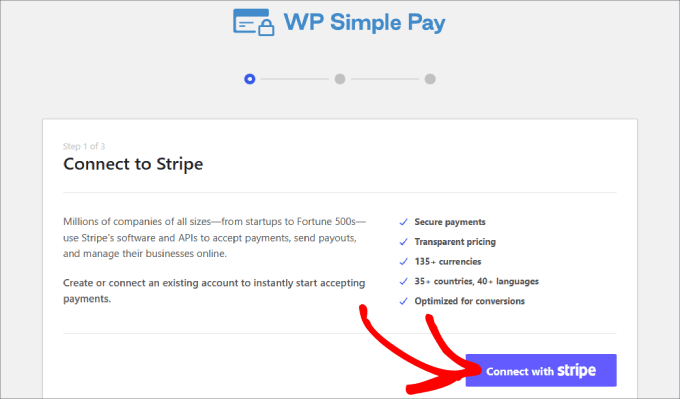
Supponendo che abbiate già un account Stripe, potete digitare il vostro indirizzo e-mail e fare clic sul pulsante “Continua”.
Integra i dati di Stripe nel vostro sito. In questo modo, tutti i pagamenti che riceverete andranno al vostro conto Stripe.
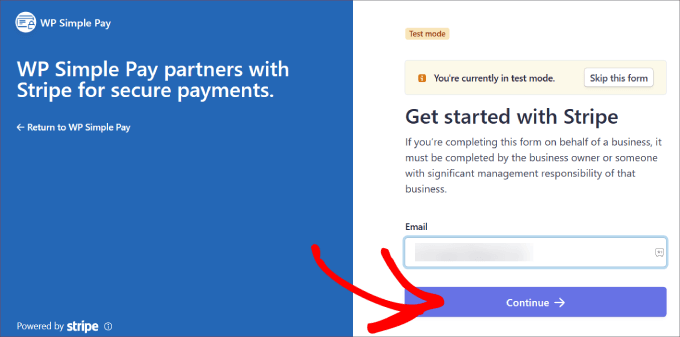
Da qui, vi verrà richiesto di selezionare il vostro account Stripe.
Quindi hit “Connetti”. Si può anche scegliere di creare un nuovo account.
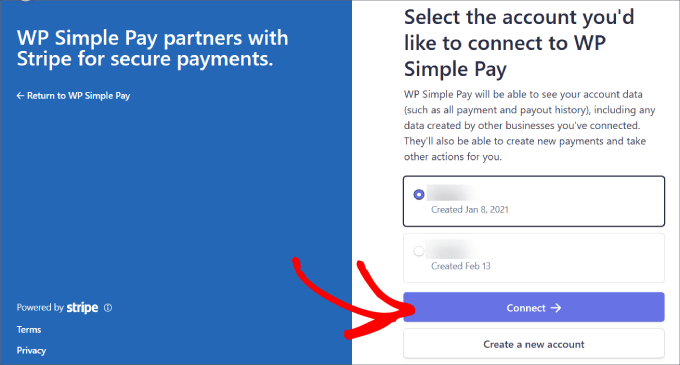
Passo 3: creare un modulo per accettare i pagamenti Alipay
Una volta collegato il vostro account Stripe, dovrete creare un modulo di pagamento.
Fare clic sul pulsante “Crea un modulo di pagamento”.
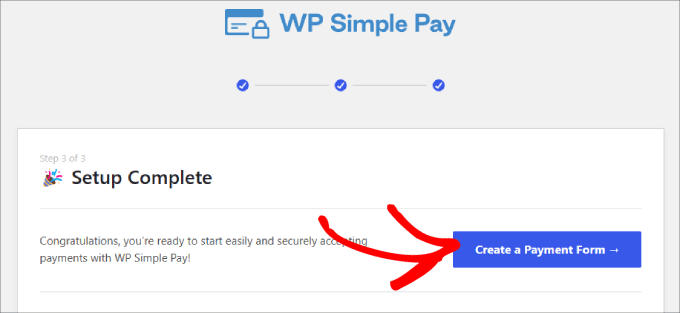
Si arriva a una libreria di template, dove è possibile scegliere tra molti modelli precostituiti per il proprio modulo.
Quindi, cercate il “Modulo di pagamento Alipay” e fate clic su “Usa template”.

Non appena si sceglie il modello, si accede a un intuitivo costruttore drag-and-drop.
Verrà inoltre richiesto di configurare le impostazioni generali, dove è possibile personalizzare il titolo, la descrizione, il tipo di modulo e altro ancora.
Esistono anche opzioni per aggiungere un CAPTCHA e un pulsante di verifica dell’email per evitare ordini falsi.
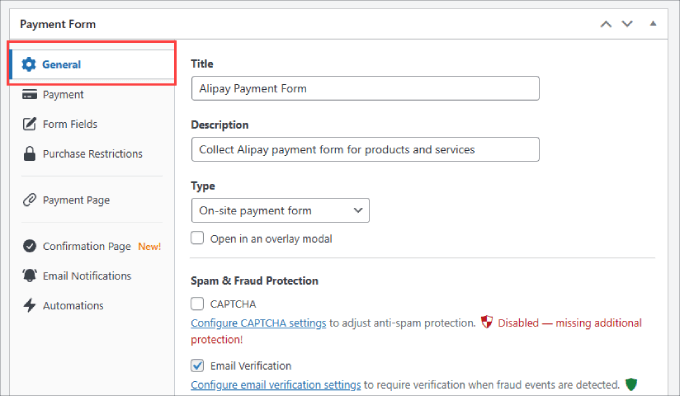
Nella scheda “Pagina di conferma” è possibile configurare il punto in cui indirizzare gli utenti quando completano il modulo.
Di default, WP Simple Pay mostra una pagina personalizzata di successo quando un cliente effettua un pagamento.
Ma potete selezionare “Pagina personalizzata” se desiderate mostrare una pagina diversa ospitata sul vostro sito WordPress. Questa è un’ottima opportunità per inviarli a una pagina di ringraziamento e persino per vendere loro altri prodotti o servizi.
Se invece preferite reindirizzare i clienti a una pagina esterna, potete selezionare “URL esterno” e aggiungere un “Messaggio di successo del pagamento” per ringraziare i clienti e informarli sulle loro prossime aspettative.
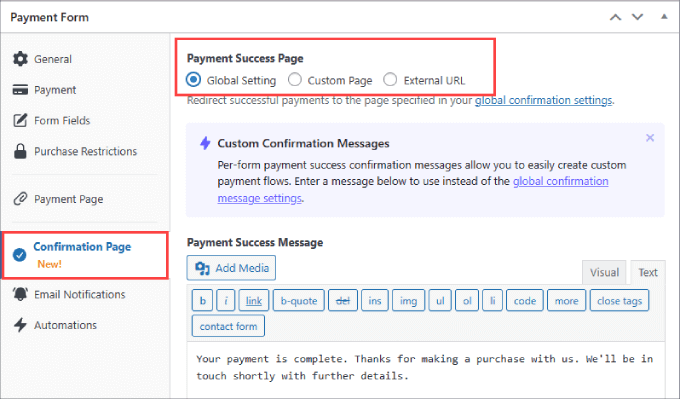
Passiamo quindi alla scheda “Pagamento” sulla sinistra.
Qui si imposta il “Prezzo predefinito”.

Alla voce “Metodi di pagamento”, assicuratevi di aver selezionato la casella accanto ad Alipay per iniziare ad accettare i pagamenti Alipay sul vostro sito.
Potete anche scegliere altri metodi di pagamento, come una carta o un deposito diretto ACH. Se avete WP Simple Pay Pro, avrete pieno accesso a 13 metodi di pagamento, tra cui Apple Pay, Google Pay, Afterpay, Klarna, Cashapp e altri ancora.

Quindi, si può andare alla scheda “Campi modulo” sulla sinistra per add-on o modificare i campi modulo esistenti.
È sufficiente premere il menu a discesa sotto “Campi del modulo” e fare clic su “Aggiungi campo”.

È possibile scegliere tra numerose opzioni, come telefono, indirizzo, coupon e altro ancora.
Passo 4: pubblicare il modulo Alipay
Una volta che il modulo è pronto, assicurarsi di salvare le modifiche.
Ora siete pronti per pubblicare e incorporare il modulo di pagamento Alipay sul vostro sito. Fate clic sul pulsante “Pubblica” sul lato destro.

Ora è necessario incorpora il modulo nel sito web di WordPress.
Basta andare sulla pagina o sulla pubblicazione in cui si desidera inserire il modulo. Può trattarsi di una pagina di servizi, di una pagina di prodotti o di qualsiasi altro luogo.
In alto a sinistra, è possibile premere il pulsante “+”.

Quindi, basta cercare il blocco “WP Simple Pay” e aggiungerlo alla pagina.
Il blocco apparirà nell’editor a blocchi.

Nel menu a discesa è possibile selezionare il modulo di pagamento Alipay appena creato.
Fatto questo, si dovrebbe vedere il modulo incorporato nella pagina.

Infine, si può procedere con l’hit “Pubblica” o “Aggiorna”.
Ecco fatto! Ora sapete come raccogliere facilmente i pagamenti Alipay sul vostro sito WordPress.

Non dimenticate di testare il modulo per verificare che i pagamenti vengano effettuati.
Ecco un esempio di come dovrebbe apparire il modulo:
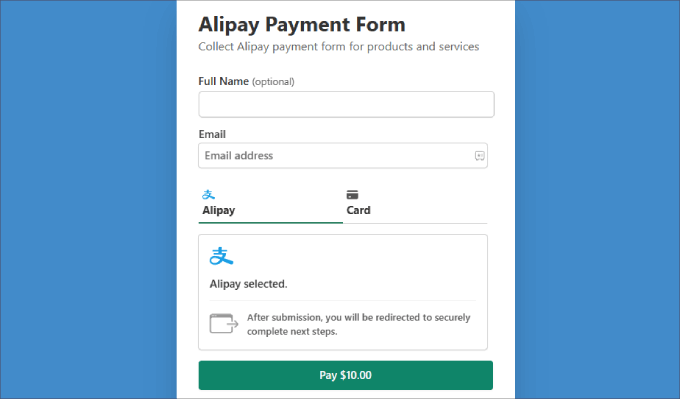
Metodo 2: Accettare i pagamenti WooCommerce Alipay con il plugin del gateway di pagamento Stripe
Se gestite un negozio WooCommerce, potreste voler utilizzare un plugin di pagamento. Sebbene sia possibile aggiungere un pulsante o un modulo WP Simple Pay alle pagine dei prodotti, l’integrazione nel modulo potrebbe non essere così fluida.
Con un plugin per WooCommerce, Alipay si integrerà senza problemi nella pagina di pagamento come casella di controllo che i clienti possono spuntare durante il processo di checkout.
Passo 1: Installare il plugin Stripe di WooCommerce
Per iniziare, è necessario scaricare il plugin gratuito WooCommerce Stripe. Questo plugin reindirizzerà gli utenti alla pagina di pagamento di Alipay, dove potranno accedere e autorizzare il pagamento.
Quindi, andiamo alla pagina del plugin WooCommerce Stripe e facciamo clic su “Download gratuito”.

Da qui, sarete indirizzati alla pagina del carrello.
Controllate che i dettagli dell’ordine siano corretti e premete “Procedi alla cassa”.

Verrà visualizzata la pagina di pagamento. Tutto ciò che dovete fare è inserire il vostro nome e il vostro indirizzo e-mail.
Dopodiché, basta fare clic sul pulsante “Paga 0,00 dollari”.

Verrete indirizzati alla pagina di ringraziamento.
Basta fare clic sul pulsante “Download” per salvare i file del plugin sul computer.

Il passo successivo consiste nell’installare il plugin WooCommerce Stripe caricandolo su WordPress. Se avete bisogno di aiuto, potete seguire la nostra guida passo passo su come installare un plugin di WordPress.
Passo 2: Abilitare Alipay in WooCommerce
Dopo l’attivazione, andare su WooCommerce ” Impostazioni nella dashboard di WordPress. Quindi, procedete alla navigazione nella scheda “Pagamenti”.
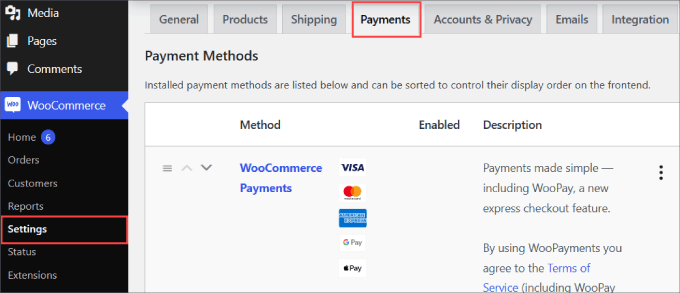
Scorrendo la pagina verso il basso, troverete “Stripe Alipay” come metodo di pagamento.
È sufficiente attivare/disattivare il pulsante per abilitare Alipay per il vostro sito WooCommerce. Poi, si può fare clic su “Salva modifiche” in basso.
Dopodiché, fate clic su “Termina impostazione” accanto all’opzione Alipay.

Passo 3: Aggiungere l’account Stripe
A questo punto vi verrà chiesto di integrare il vostro account Stripe.
Per iniziare, è possibile premere il pulsante “Crea o collega un account” per aggiungere il proprio account Stripe a WooCommerce.

Quindi, è possibile scegliere il proprio account Stripe e fare clic su “Connetti”.
Se non avete ancora un conto Stripe, potete selezionare “Crea un nuovo conto”.
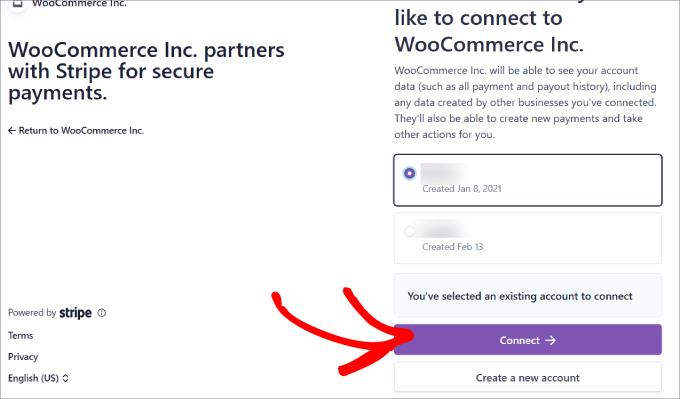
Passo 4: Attivare Alipay
Ora il vostro conto Stripe è completamente collegato al vostro negozio online.
Per attivare Alipay, è necessario tornare alla scheda “Pagamenti”. Poi, accanto al metodo “Stripe Alipay”, facciamo clic su “Gestisci”.

Qui è possibile configurare le impostazioni di Alipay, come il nome e la descrizione che appaiono sulla pagina di pagamento.
Fate clic sul link “Attiva nella vostra Bacheca di Stripe”.
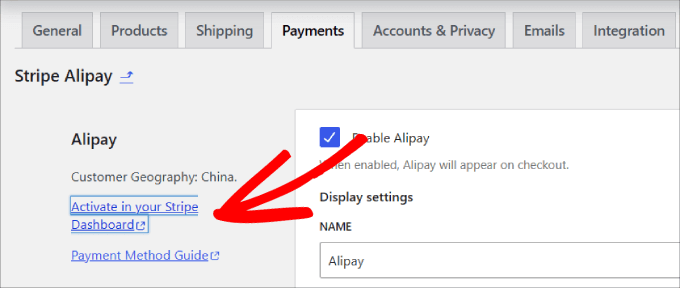
Verrete indirizzati alla scheda del metodo di pagamento del vostro account Stripe nelle impostazioni.
Da qui, scorrere verso il basso per trovare “Alipay” e, accanto, fare clic su “Richiedi accesso”.

Verrà quindi visualizzato un messaggio popup che chiede se si desidera attivare i pagamenti Alipay.
Basta premere il pulsante “Continua” per accettare i pagamenti Alipay nel vostro negozio WooCommerce.

Dopo aver richiesto l’accesso, è necessario attendere che Stripe approvi il vostro account. Potrebbero essere necessari 1-2 giorni lavorativi prima di poter iniziare ad accettare pagamenti con Alipay.
Una volta approvato l’account, si consiglia di controllare la propria email, dove Stripe comunica che Alipay è stato attivato per il proprio account.

In alto, si dovrà andare ai metodi di pagamento del proprio account Stripe e assicurarsi che non ci sia la dicitura “In attesa” accanto ad Alipay.
Altrimenti, dovrete aspettare che Stripe approvi la vostra richiesta.

A questo punto, non resta che verificare che il metodo Alipay appaia al momento del checkout per i vostri clienti.
È possibile accedere a qualsiasi pagina di prodotto e procedere al pagamento. Nel riepilogo dell’ordine dovrebbe essere presente un’opzione che consente ai clienti di pagare con Alipay.

Quando effettuano un ordine, i clienti vengono inviati direttamente alla pagina di accesso ad Alipay. Lì possono accedere al loro account Alipay e finalizzare il pagamento.
Poi, il denaro arriva direttamente sul vostro conto Stripe attraverso l’integrazione.

Ecco fatto! Ora siete pronti ad accettare i pagamenti Alipay nel vostro negozio WooCommerce.
Correlato: Consigliamo anche di aggiungere altri gateway di pagamento WooCommerce, come PayPal e Square, per dare ai personalizzati più opzioni tra cui scegliere.
Speriamo che questo articolo vi abbia aiutato a capire come accettare pagamenti con Alipay in WordPress. Potreste anche voler consultare la nostra guida su come accettare facilmente pagamenti con carta di credito in WordPress e la nostra scelta dei migliori plugin WordPress Square.
Se questo articolo vi è piaciuto, iscrivetevi al nostro canale YouTube per le esercitazioni video su WordPress. Potete trovarci anche su Twitter e Facebook.





Jiří Vaněk
Can alypay payment be used for donate as well as Paypal? I am looking for an alternative that will be available for other countries as well. I have been looking at google analytics, I have quite good traffic from Asian countries and I would like to have this option there. What about Alipay fees then? PayPal has relatively high fees of around 5%, which takes a big bite out of the donation, which is not entirely optimal for this purpose.
WPBeginner Support
You would need to check with Alipay’s support for their current fee and donation availability.
Admin
THANKGOD JONATHAN
If I am a Freelancer and not a store owner can I use Alipay as an alternative for PayPal? Paypal is not fully available in our zone.
WPBeginner Support
If we understand correctly, you should be able to set that payment up for your uses.
Admin
Konrad
Thank you for the insight into this matter. I encountered challenges with Alipay and other China services on a different case, but this solution came in handy.
WPBeginner Support
Glad our article was helpful and thank you for sharing that you had trouble with them previously.
Admin
Ralph
This is great detailed guide even for such a novice blogger like me. I wouldn’t want another plugin, but you guys always take care of us and give us alternatives. Good to know I can accept alipay with stripe plugin as I already use it anyway
Syed Balkhi
Hey WPBeginner readers,
Did you know you can win exciting prizes by commenting on WPBeginner?
Every month, our top blog commenters will win HUGE rewards, including premium WordPress plugin licenses and cash prizes.
You can get more details about the contest from here.
Start sharing your thoughts below to stand a chance to win!